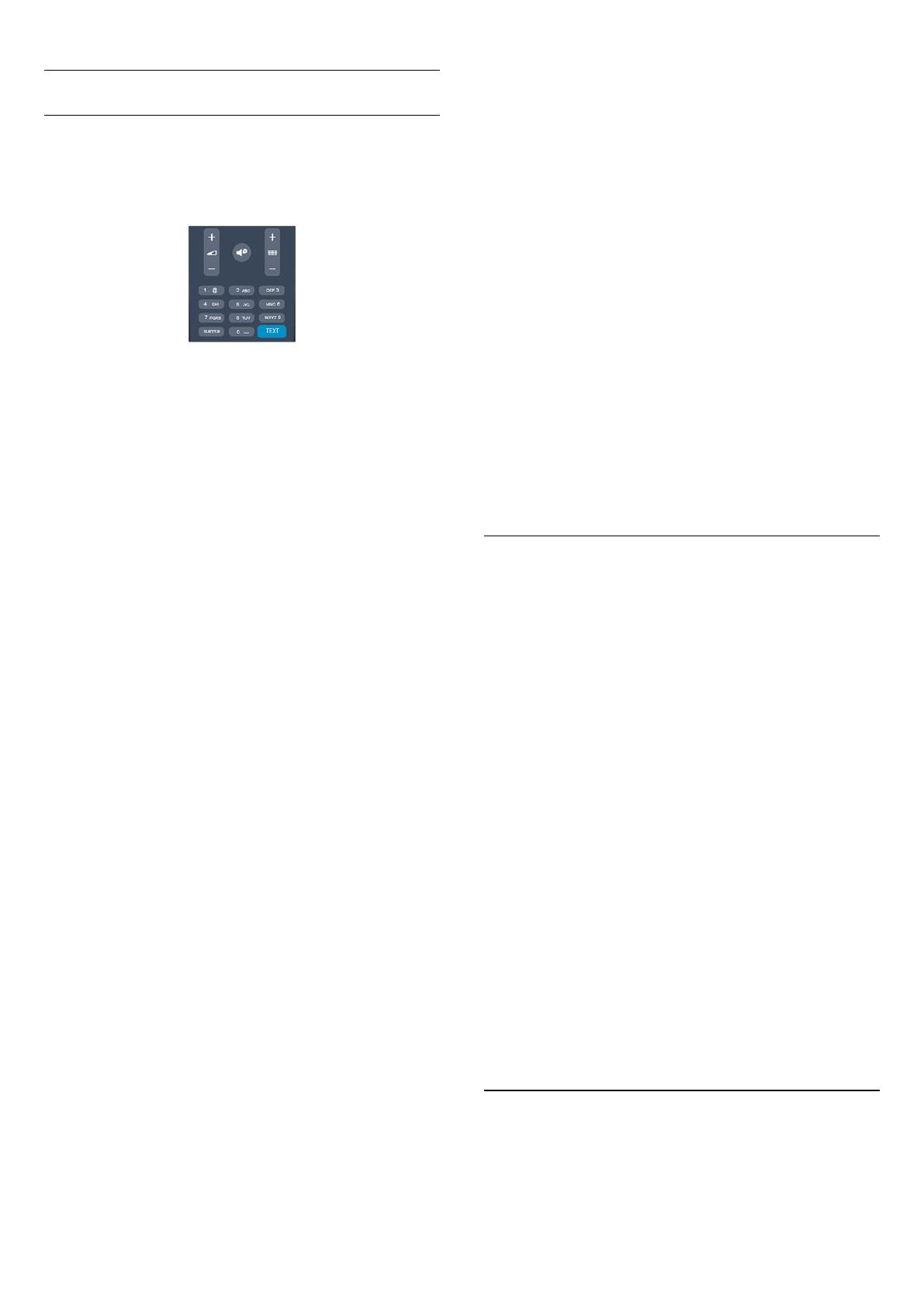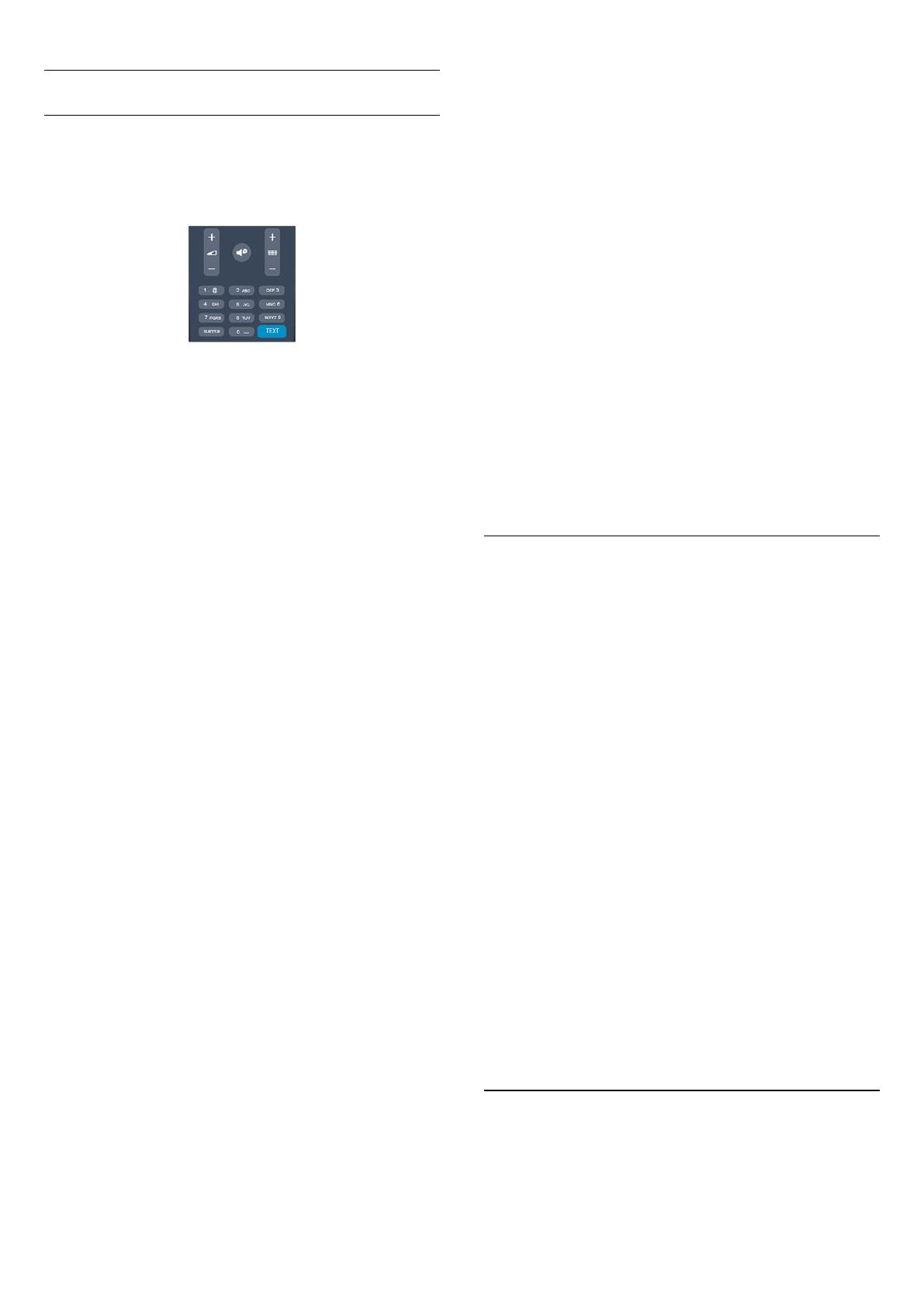
Telegazeta / teletekst
Strony teletekstu
Aby otworzyć teletekst (telegazetę) podczas oglądania kanałów
telewizyjnych, naciśnij przycisk
TEXT
.
Aby zamknąć Teletekst, naciśnij ponownie przycisk TEXT.
Wybór strony teletekstu
Aby wybrać stronę. . .
1. Wprowadź numer strony za pomocą przycisków
numerycznych.
2. Użyj przycisków strzałek do poruszania się po ekranie.
3. Naciśnij kolorowy przycisk, aby wybrać oznaczony kolorem
temat na dole ekranu.
Podstrony teletekstu
Pod numerem strony teletekstu może kryć się kilka podstron.
Numery podstron są wyświetlane na pasku obok numeru
głównej strony.
Aby wybrać podstronę, naciśnij przycisk
lub
.
Strony tematów teletekstu
Niektórzy nadawcy oferują funkcję tematów teletekstu.
Aby otworzyć strony tematów teletekstu w ramach teletekstu,
naciśnij przycisk
OPTIONS
i wybierz opcję
Przegląd TOP
.
Ulubione strony
Telewizor tworzy listę ostatnich 10 stron teletekstu, jakie
otwarto. Można łatwo je ponownie otworzyć w kolumnie
Ulubione strony teletekstu.
1. W trybie teletekstu wybierz gwiazdkę w lewym górnym rogu
ekranu, aby wyświetlić kolumnę z ulubionymi stronami.
2. Naciśnij przycisk
(w dół) lub
(w górę), aby wybrać numer
strony, a następnie naciśnij przycisk
OK
, aby otworzyć stronę.
Zawartość listy można usunąć za pomocą opcji
Usuń ulubione
strony
.
Wyszukiwanie w teletekście
Można wybrać słowo i wyszukać wszystkie jego wystąpienia w
teletekście.
1. Otwórz stronę teletekstu i naciśnij przycisk
OK
.
2. Wybierz słowo lub liczbę za pomocą przycisków strzałek.
3. Następnie ponownie naciśnij przycisk
OK
, aby przejść
natychmiast do następnego wystąpienia tego słowa lub liczby.
4. Naciśnij ponownie przycisk
OK
, aby przejść do kolejnego
wystąpienia.
5. Aby zakończyć wyszukiwanie, naciskaj przycisk
(w górę), aż
nie będzie wybrany żaden element.
Teletekst z podłączonego urządzenia
Niektóre urządzenia, które odbierają kanały telewizyjne, mogą
również udostępniać teletekst.
Aby otworzyć teletekst z podłączonego urządzenia. . .
1. Naciśnij przycisk
, wybierz urządzenie i naciśnij przycisk
OK
.
2. Podczas oglądania kanału telewizyjnego w urządzeniu naciśnij
przycisk
OPTIONS
, wybierz opcję
Pokaż przyciski
urządzenia
i wybierz przycisk
oraz naciśnij przycisk
OK
.
3. Naciśnij przycisk
, aby ukryć przyciski urządzenia.
4. Aby zamknąć teletekst, naciśnij ponownie przycisk
.
Teletekst cyfrowy (dot. tylko Wielkiej Brytanii)
Niektórzy nadawcy telewizji cyfrowej oferują na swoich kanałach
cyfrowych dedykowane usługi teletekstu cyfrowego lub telewizji
interaktywnej. Usługi te wykorzystują normalne strony teletekstu,
po których użytkownik porusza się za pomocą przycisków
numerycznych, kolorowych przycisków i przycisków strzałek.
Aby zamknąć teletekst cyfrowy, naciśnij przycisk
.
Opcje teletekstu
W trybie teletekstu naciśnij przycisk
OPTIONS
, aby wybrać
jedną z następujących opcji. . .
- Zatrzymaj stronę / Odblokuj stronę
Zatrzymywanie automatycznego przeglądania podstron
telegazety.
- Podwójny obraz / Pełny ekran
Wyświetlanie kanału telewizyjnego i teletekstu obok siebie.
- Przegląd T.O.P.
Otwieranie tematów teletekstu.
- Powiększanie / Widok normalny
Powiększanie strony teletekstu, aby zwiększyć wygodę czytania.
- Odkrywanie
Pokazywanie ukrytych na stronie informacji.
- Przeglądanie podstron
Przeglądanie podstron, jeśli są dostępne
.
- Język
Włączanie zestawu znaków potrzebnych do poprawnego
wyświetlania teletekstu.
- Teletekst 2.5
Włączanie funkcji Teletekst 2.5 oferującej lepsze kolory i lepszą
grafikę.
Konfiguracja teletekstu
Język teletekstu
Niektórzy nadawcy telewizji cyfrowej udostępniają kilka języków
20